
สารบัญ:
- ผู้เขียน John Day [email protected].
- Public 2024-01-30 13:09.
- แก้ไขล่าสุด 2025-01-23 15:12.
ไม่นานมานี้ ฉันเห็นเครื่องตรวจจับ EMF (สนามแม่เหล็กไฟฟ้า) ที่ makezine.com ที่ใช้กราฟแท่งแบบนำ ฉันตัดสินใจปรับเปลี่ยนเพื่อใช้จอแสดงผล LED 7-Segment! นี่คือโครงการของฉัน ขออภัยฉันไม่มีรูปภาพของมันในการใช้งาน หวังว่าฉันจะสามารถโพสต์ได้เร็ว ๆ นี้ เครดิตไปที่ Aaron ALAI สำหรับโครงการดั้งเดิม นอกจากนี้ Conner Cunningham ที่ Make: สำหรับการทำรีเมค ขอให้สนุก ทำงานหนัก และเล่นให้ดี! หากคุณมีคำถามโปรดถามพวกเขา!
ขั้นตอนที่ 1: สิ่งของ:
ชิ้นส่วนและเครื่องมือ ชิ้นส่วน:- Arduino- จอแสดงผล LED 7 ส่วน- ตัวต้านทาน 3.3 ม. (สีส้ม สีส้ม สีเขียว)- ตัวต้านทาน 470 โอห์ม (สีเหลือง สีม่วง สีน้ำตาล) หรือค่าที่คล้ายกันสำหรับจอแสดงผล LED- สายไฟ ฉันใช้สายเกจ 26 เส้น - BreadboardTools: - คอมพิวเตอร์พร้อม Arduino IDE- สาย USB A-B สำหรับ Arduino- เครื่องปอกสายไฟ
ขั้นตอนที่ 2: ต่อสายจอแสดงผล LED 7-Segment
นี่อาจเป็นหนึ่งในส่วนที่สับสนที่สุดของโครงการ ดังนั้นฉันจะพยายามทำให้ชัดเจน แต่ถ้าไม่ใช่ โปรดถามคำถามที่คุณมี ฉันใช้พิน 2-8 บน Arduino สำหรับจอแสดงผล ฉันต่อหมุดบนจอแสดงผลทวนเข็มนาฬิกาโดยเริ่มจากมุมซ้ายบน หวังว่ารูปภาพจะช่วยอธิบายได้ดีขึ้น ภาพที่ 1) แสดงก่อนการติดตั้ง ภาพที่ 2) แสดงหลังการติดตั้ง ภาพที่ 3) พิน 1 บนจอแสดงผลไปที่พิน 2 บน Arduino ภาพที่ 4) พิน 2 บนจอแสดงผลไปที่พิน 3 บน Arduino ภาพที่ 5) พิน 4 บนจอแสดงผลไปที่พิน 4 บน Arduino ภาพที่ 6) พิน 5 บนจอแสดงผลไปที่พิน 5 บน Arduino ภาพที่ 7) พิน 6 บนจอแสดงผลไปที่พิน 6 บน Arduino รูปที่ 8) ขา 8 บนจอแสดงผลต้องผ่านตัวต้านทาน 470 โอห์มไปยังรางด้านข้างบนกระดานขนมปัง รูปภาพที่ 9) ขา 9 บนจอแสดงผลไปที่พิน 7 บน Arduino นอกจากนี้กราวด์บน Arduino ยังเชื่อมต่อกับรางด้านข้างของ Arduino ภาพที่ 10) ขา 10 บนจอแสดงผลไปที่พิน 8 บน Arduino หากคุณมีคำถามใด ๆ โปรดถามพวกเขา!
ขั้นตอนที่ 3: เพิ่มโพรบ/เสาอากาศ
ทำเสาอากาศ/โพรบ:- ตัดลวดแกนแข็งขนาด 6-7 นิ้ว- ดึงปลายด้านหนึ่งออกเพื่อให้เสียบเข้ากับเขียงหั่นขนมได้- ดึงปลายอีกด้านออกจากปลายสายประมาณ 2 นิ้ว เพิ่มเสาอากาศ: (รูปภาพ 2-6)- นำตัวต้านทาน 3.3M โอห์มและเชื่อมต่อจากกราวด์บน Arduino ไปยังจุดบนเขียงหั่นขนม- เพิ่มสายอื่นจากตำแหน่งที่ตัวต้านทานเชื่อมต่อกับพินอะนาล็อก 5 บน Arduino- เพิ่มเสาอากาศไปที่ โดยที่ตัวต้านทานและสายไฟเชื่อมต่ออยู่บนเขียงหั่นขนม
ขั้นตอนที่ 4: รหัส
ต่อไปนี้เป็นขั้นตอนพื้นฐานในการเขียนโปรแกรม Arduino ของคุณ1) ดาวน์โหลดซอร์สโค้ดจากด้านล่าง2) เปิดไฟล์ใน Arduino IDE 3) กดปุ่ม "อัปโหลดไปยังบอร์ด I/O"4) เมื่ออัปโหลดโปรแกรมแล้ว โปรแกรมจะเริ่มทำงาน หวังว่าจะมี ความคิดเห็นเพียงพอในรหัส แต่ถ้าคุณมีคำถามใด ๆ โปรดถามพวกเขา ไม่มีความแตกต่างระหว่างไฟล์.pde และ.txt
ขั้นตอนที่ 5: เล่นกับมัน
ไปวัด EMF กันเถอะ! นี่คือแนวคิดบางประการ:- สุนัข/แมวของคุณ- คุณ- คอมพิวเตอร์- โทรศัพท์มือถือ- ทีวีโปรดใช้สามัญสำนึก ฉันไม่รับผิดชอบต่อความเสียหายใดๆ ที่เกิดขึ้นกับคุณหรืออาร์ดิโนของคุณ!
แนะนำ:
เครื่องตรวจจับ De Mentiras Con Arduino: 6 ขั้นตอน
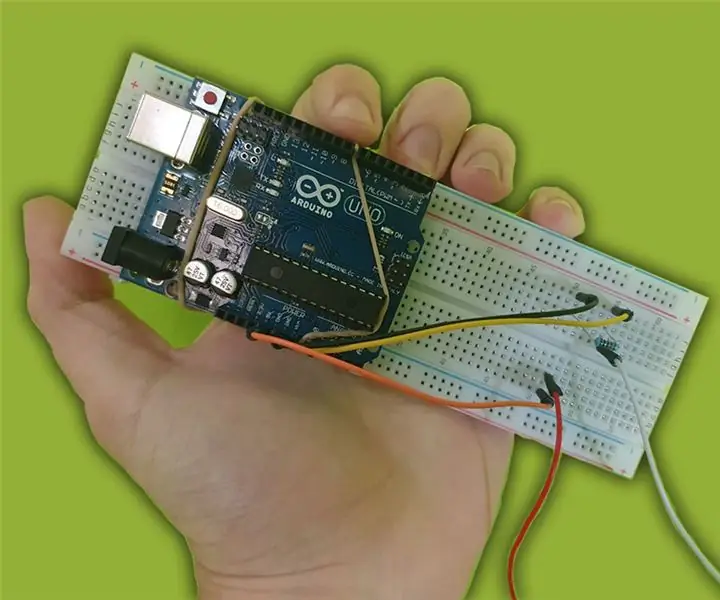
เครื่องตรวจจับ De Mentiras Con Arduino: Hola! Mi nombre es Tadeo del canal de Youtube El Taller De TD, en el tutorial de hoy aprenderás a construir un Detector de Mentiras con Arduino que grafica los resultados en tiempo real en tu computadora y se tan solo con un par de materiales.
AI Powered Bull **** เครื่องตรวจจับ: 6 ขั้นตอน (พร้อมรูปภาพ)

AI Powered Bull**** Detector: อุปกรณ์เดียวที่เราทุกคนต้องการ ตัวตรวจจับ AI Powered Bull
เครื่องตรวจจับ CO (คาร์บอนมอนอกไซด์) ขนาดพกพา: 5 ขั้นตอน

Pocket Size CO (คาร์บอนมอนอกไซด์) เครื่องตรวจจับ: ตามที่ชื่อบอกว่านี่คือเครื่องตรวจจับ CO ขนาดพกพาซึ่งใช้ในการตรวจจับคาร์บอนมอนอกไซด์ในอากาศเป้าหมายของเราคือทำให้อุปกรณ์นี้พกพาได้และพอดีกับขนาดพกพาวันนี้เรากำลังเผชิญ ปัญหามลภาวะทางอากาศอันเนื่องมาจากอุตส
เครื่องตรวจจับ ATTiny EMF: 6 ขั้นตอน (พร้อมรูปภาพ)

เครื่องตรวจจับ ATTiny EMF: ตามธรรมเนียมแล้ว รูปภาพผลิตภัณฑ์สำเร็จรูปก่อน ได้รับแรงบันดาลใจจากงานสร้างที่คล้ายกันของ masteruan ซึ่งฉันจะลิงก์ด้านล่าง ฉันจะเริ่มสร้างเครื่องตรวจจับสนามแม่เหล็กไฟฟ้าขนาดเล็กของตัวเอง เป้าหมายคือการทำให้สิ่งนี้เล็กที่สุดเท่าที่จะเป็นไปได้ในขณะที่ยังคงรักษา e
เครื่องตรวจจับ EMF เบื้องต้น: 3 ขั้นตอน

เครื่องตรวจจับ EMF เบื้องต้น: นี่เป็นโครงการที่ต้องใช้ประสบการณ์เพียงเล็กน้อยกับอุปกรณ์อิเล็กทรอนิกส์และ Arduinos อุปกรณ์ที่โดดเด่นคือเครื่องตรวจจับ EMF แบบธรรมดาที่รับประจุที่หลงทางจากสภาพแวดล้อม หากเสาอากาศที่ยื่นออกมาจาก Arduino อยู่ในระยะของสายไฟหรือ
